一般新电脑都有tpm2.0的功能但默认不开启的,因此在升级安装win11系统时可能被提示要先开启tpm。不同的电脑主板开启方法不同,那么华硕主板tpm2.0怎么开启,下面教下大家华硕主板开启tpm2.0的方法。
工具/原料:
系统版本:windows10系统
品牌型号:华硕笔记本电脑
方法/步骤:
目前华硕电脑的型号众多,主板类型也比较多,操作设置上难免会有些不同,不过基本的操作是类似的,大家可以参考。
1、首先重新开机,期间注意不断按住F2进入bios,选择高级模式进入。
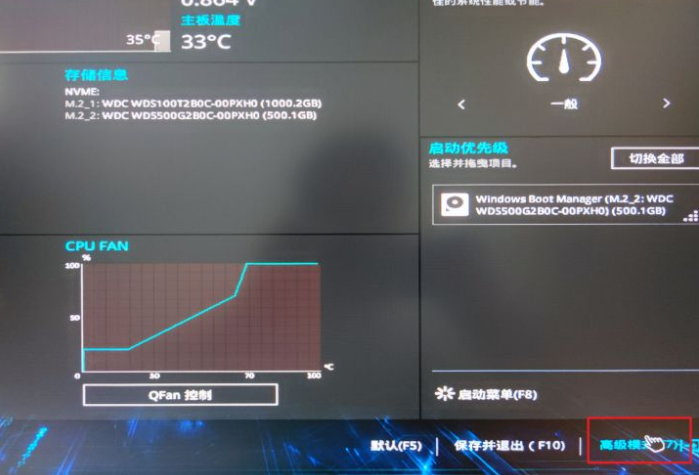
2、然后使用方向键选择启动,在上下键选择安全启动回车进入。
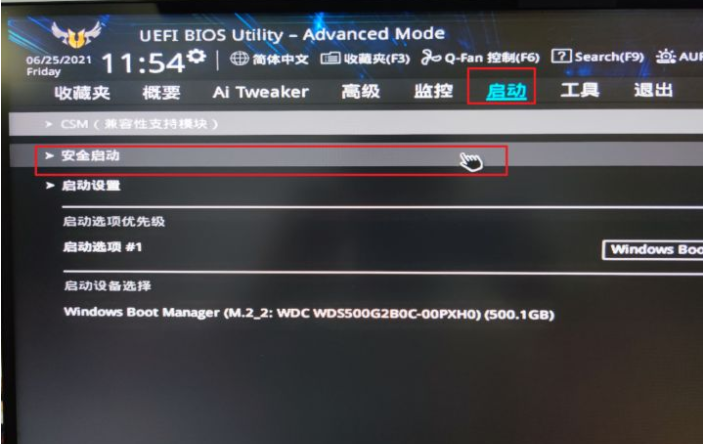
3、这里将操作系统类型改为Windows UEFI模式。
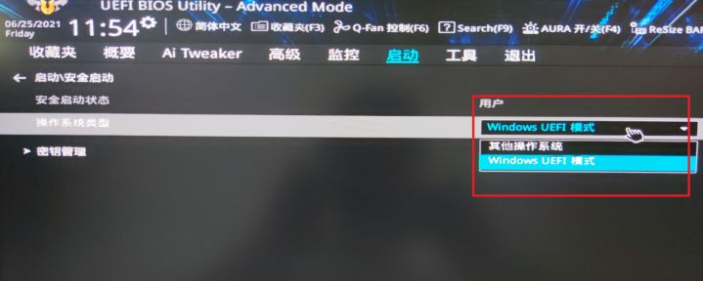
4、然后在搜索栏搜索PTT。
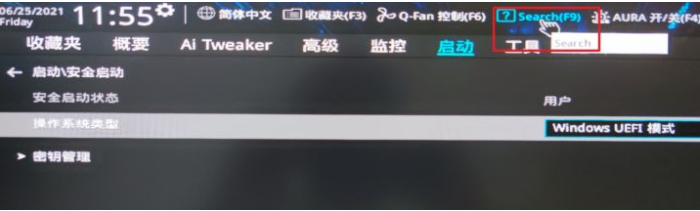
5、将PTT设置为开启,即可启用TPM2.0。
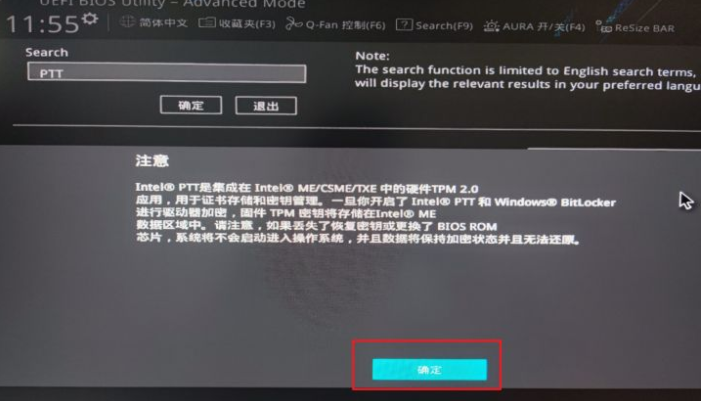
6、最后回到简易模式,按f10键保存并退出即可。
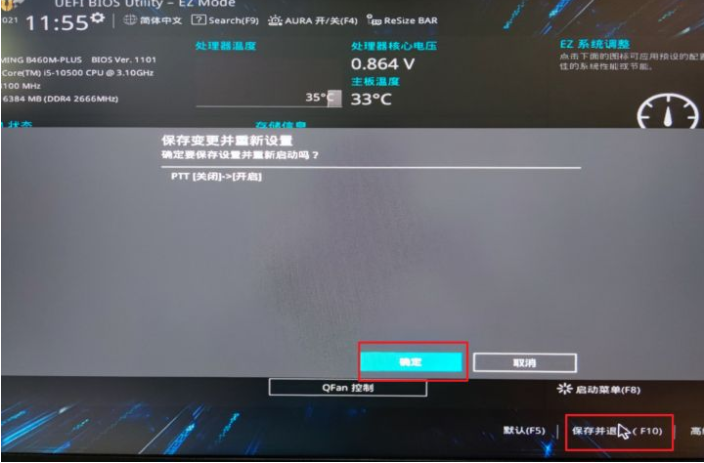
7、再次检查就可以运行Windows11了。
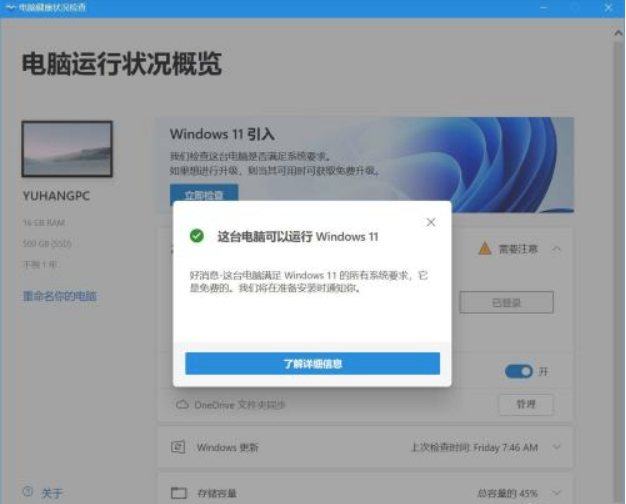
总结:
开机按住F2进入bios,选择高级模式进入;
进入华硕的安全启动,将操作系统类型改为Windows UEFI模式;
搜索PTT打开,设置为开启,即可启用TPM2.0;
接着按f10键保存设置即可。














